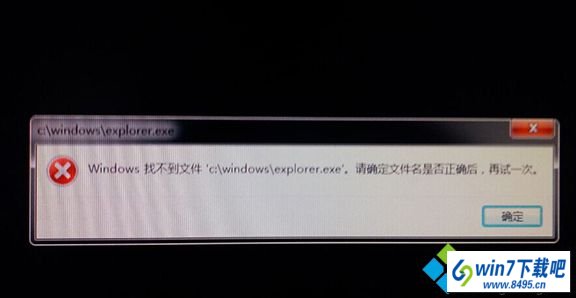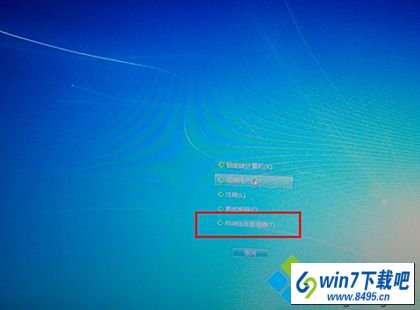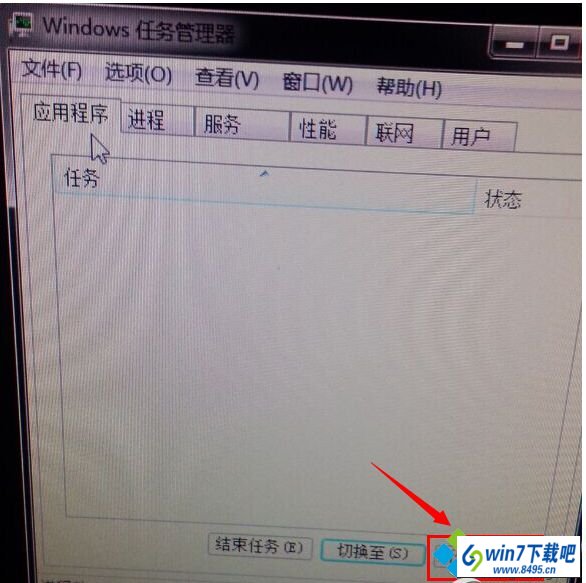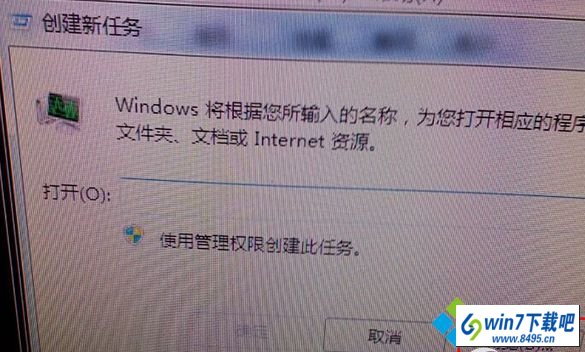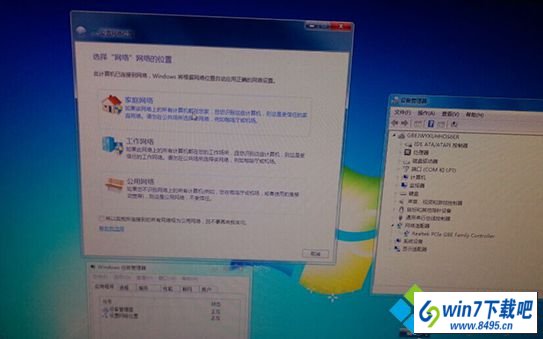win10系统U盘装系统提示windows找不到文件C:\windows\explorer.e
发布日期: 2019-07-06 作者:韩博士 来源:http://www.jzjq.net
有越来越多的用户喜欢win10系统了。在日常的安装和使用过程中,免不了总能碰见win10系统U盘装系统提示windows找不到文件C:\windows\explorer.exe的问题。面对突然出现的win10系统U盘装系统提示windows找不到文件C:\windows\explorer.exe的问题,对于一些仅仅将电脑作为工具使用的菜鸟来说,想要从根本上解除win10系统U盘装系统提示windows找不到文件C:\windows\explorer.exe的问题,看起来似乎很难。但如果能做到下面几点: 1、在上图时,按CTRL+ALT+dEL三个键; 2、点击上图中的启动任务管理器;就大功告成了。假如你对win10系统U盘装系统提示windows找不到文件C:\windows\explorer.exe的问题比较感兴趣,不妨看看下面分享给你的内容吧。
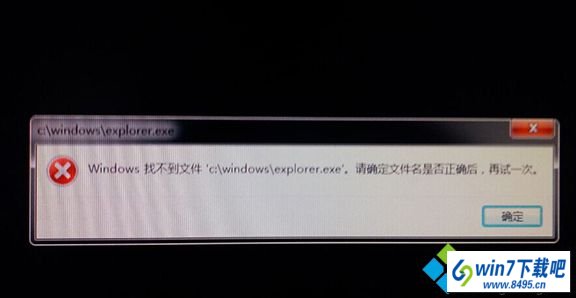
图文步骤:
1、在上图时,按CTRL+ALT+dEL三个键;
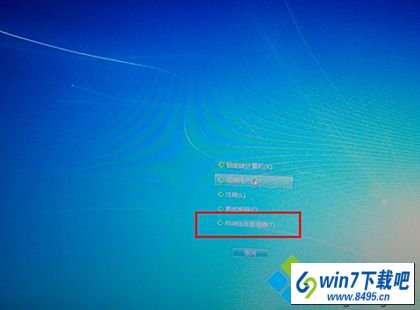
2、点击上图中的启动任务管理器;
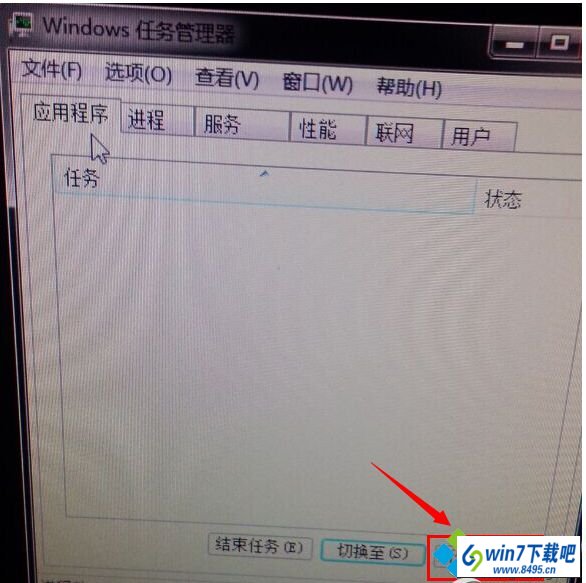
3、点击上图中的新任务;
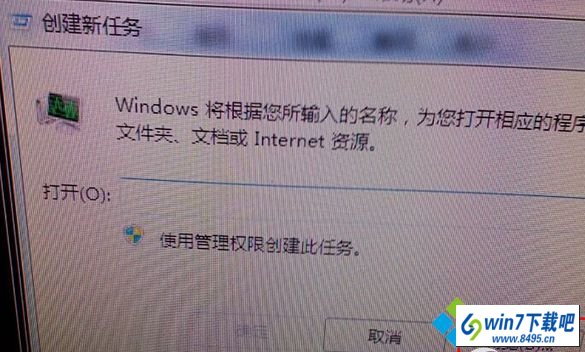
4、点击上图中的浏览,定位在 C:\windows\ ,并选中explorer.exe,再点确定,顺利进入桌面;
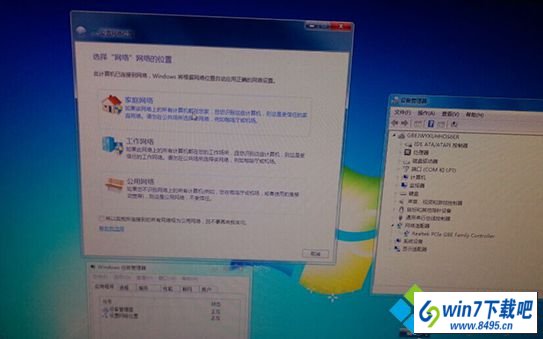
上述就是U盘装win10提示windows找不到文件C:\windows\explorer.exe的图文步骤,这个问题主要出在pE上,所以用户解决的关键还是在pE自身上找图文步骤。
er.exe